Windows 10 ed i suoi servizi richiedono, in gran parte, che l’utente abbia una connessione a Internet e un account Microsoft. Ad esempio, Microsoft OneDrive, che consente agli utenti di memorizzare i file senza soluzione di continuità su Internet, al fine di operare, necessita di un account Microsoft. La ragione per cui è necessario un account di Microsoft è che Microsoft vuole essere in grado di avere un contatto diretto con te al fine di gestire determinati servizi e (presumibilmente) di commercializzare servizi nuovi e imminenti.
Altri motivi per accedere ad un account Microsoft includono:
- La sincronizzione delle informazioni. Se utilizzi lo stesso account di Microsoft su più di un dispositivo, è possibile sincronizzare / accedere / condividere e salvare i file dell’utente utilizzando un solo account (inclusi i documenti, musica, foto, ecc) tramite Microsoft OneDrive. Questo è incredibilmente conveniente, soprattutto per i dispositivi mobili con memoria limitata.
- Un account di Microsoft permette di scaricare e installare applicazioni dal suo Windows Store.
- La verifica in due passaggi (se attivata su un account di Microsoft) rende estremamente difficile per gli hacker penetrare in qualsiasi account o dispositivo collegato.
Detto questo, tali caratteristiche possono rivelarsi non necessarie alla maggior parte degli utenti, e dunque un account locale potrebbe essere maggiormente desiderabile.
Come disattivare l’Email Login di Windows 10
È possibile disattivare completamente l’accesso via email di Windows 10 ed utilizzare quello che viene chiamato un “Account locale di Windows 10 “. Tuttavia, ti ricordiamo che, utilizzando un account locale, si perderà l’accesso a determinati servizi Microsoft a meno che non si acceda a ogni servizio in modo indipendente con un account Microsoft (e solo se l’applicazione fornisce la funzionalità).
Io personalmente uso solo un account locale e quando si tratta di Microsoft OneDrive, mi viene richiesto di accedere a Microsoft Onedrive usando il mio account Microsoft attraverso l’interfaccia dell’applicazione. Ma dal momento che attualmente non uso Microsoft OneDrive, ho disattivato l’avvio automatico utilizzando la scheda Avvio del Task Manager.
Per accedere con un account locale e disattivare l’accesso via email di Windows 10, effettua le seguenti operazioni:
1. Fai clic su Start e digita “account utente” (senza virgolette); fai clic sull’icona Account Utente che appare nella lista.
2. Il tuo account sarà visualizzato con il titolo “Modifica dell’account utente“. Direttamente sotto questa voce c’è un link che dice “Modifica il mio account nelle impostazioni del PC“; fai clic su tale collegamento.
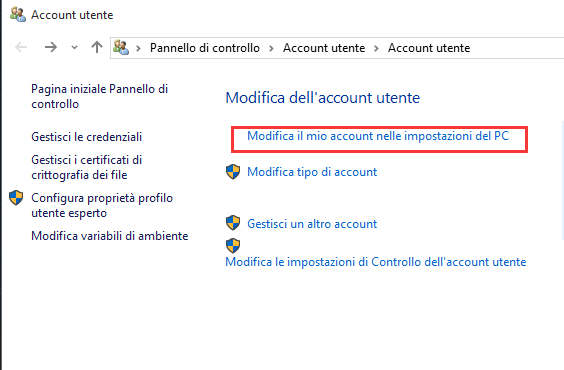
3. L’app “Impostazioni” ora aprirà una nuova finestra. In alto a sinistra dello schermo, fai clic sulla voce “Il tuo Account“.
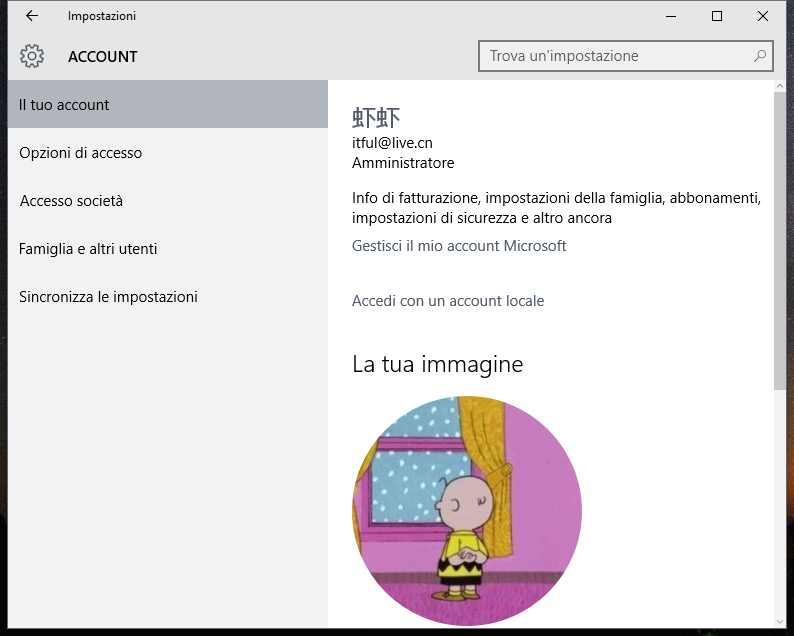
4. Il nome dell’account dovrebbe essere elencato nella parte superiore della pagina. Cerca e clicca sul link “Accedi con un account local “.
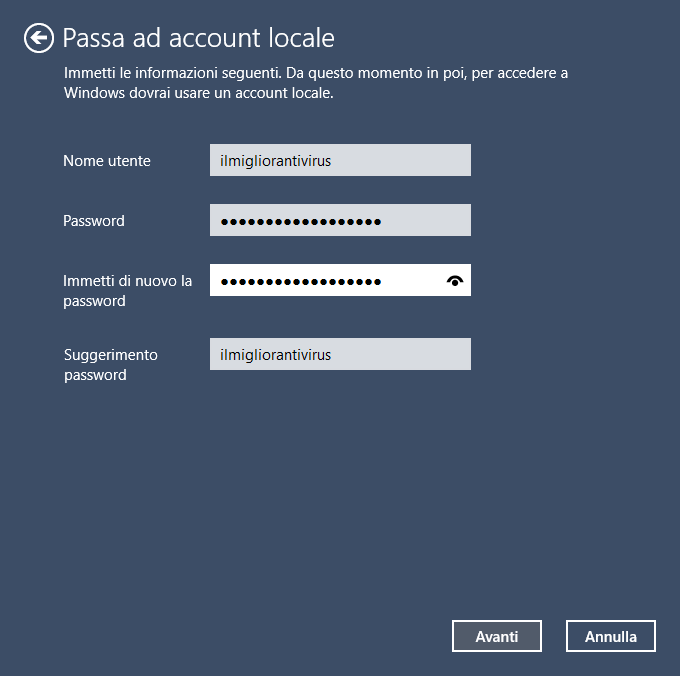
5. Inserisci la password nella pagina di procedura e fai clic su Avanti.
6. Inserisci il nuovo nome utente, la password e il suggerimento password e fai clic su Avanti.
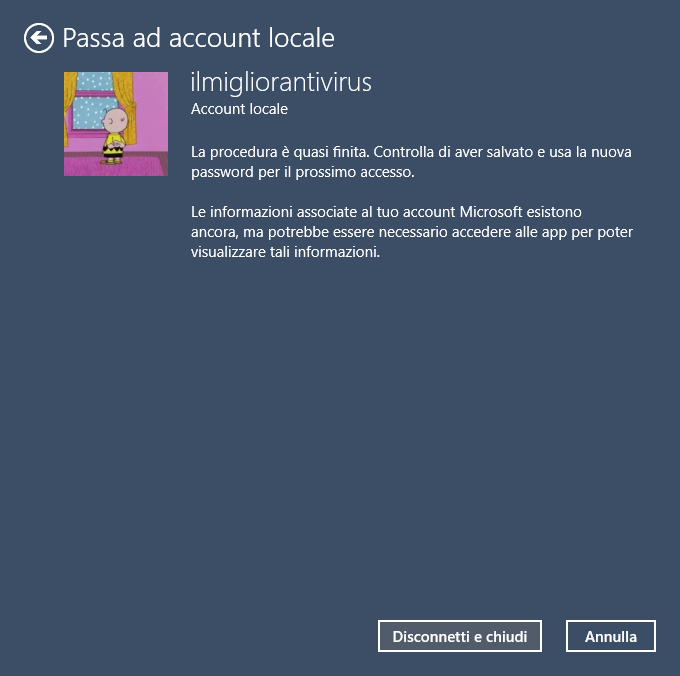
7. Nella pagina successiva, fai clic su “Disconnetti e chiudi” e sarai portato alla schermata di login in cui è possibile effettuare il login utilizzando il tuo account locale.
Tutto questo può essere riportato alle impostazioni iniziali se necessario – l’unica differenza è che al punto 4 devi cliccare sul link che riporta “Accedi invece con un account Microsoft”. È anche interessante notare che è possibile assegnare il tuo account di accesso di Microsoft a qualsiasi account locale, in qualsiasi momento.
Per Saperne Di Più::
Miglior Antivirus per Windows 10
Come aggiornare da Windows 7 a Windows 10
Scaricare Windows 10 Home/Pro gratis

